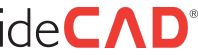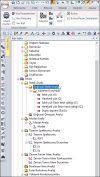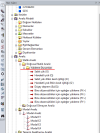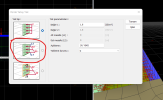Hakan Şahin
Administrator
Program:
ideCAD Statik
Sürüm:
10.x
Son İçerik değişikliği : 20.09.2022
I- Yeni Yükleme Durumu Nasıl Tanımlanır?
2- Perdelere Yatay Yük Nasıl Tanımlamanır?
1- Yükleme Durumu Tanımlama
Bunun için önce bir kere analiz yapın. Program sizin için düşey ve deprem yüklemelerine ait yükleme durumları ve kombinasyonları tanımlayacaktır. Ardından yatay yük için yükleme durumunu tanımlayın. Doğrusal statik analiz ve yükleme durumları yapı ağacında Analiz /Yükleme Durumları altında gösterilir.
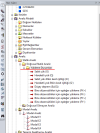
-> Yapı Ağacı altında veri sekmesinde yer alan Statik Analiz klasörünü açın.
-> Bu klasörün altında yer alan Doğrusal Statik analiz klasörünü de üzerine çift tıklayarak açın.
-> Karşınıza Yükleme Durumları klasörü görünecektir. Daha önceden analiz yaptığımız için, bu klasörün altında otomatik oluşturulan yükleme durumlarını göreceksiniz.
-> Yükleme Durumları klasörün üzerinde farenin sağ tuşu ile tıklayın ve açılan menüden Yeni Yükleme satırını işaretleyin.
-> Karşınıza Doğrusal Statik Analiz Yükleme Durumu diyaloğu gelecektir.
-> Bu diyalogda yükleme adını verin, açıklama kısmını doldurun.
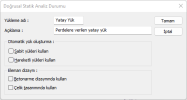
-> Tamam butonuna bastığınızda veridiğiniz isimle yeni bir Yük Durumu oluşturmuş olacaksınız.
3- Perdelere Yatay Yük Tanımlama
Perde Yatay Yükü Ekle komutu ile perdelere yatay doğrultuda yük eklenir.
-> Yatay yük eklemek istediğiniz perdeyi plan penceresinde seçin.
-> Seçtiğiniz perdenin üzerinde farenin sağ tuşuna basın.
-> Açılan menüde Yük Ekle satırı altında yer alan Perde Yatay yükü satırına tıklayın.
-> Yükün yönünü verin.
-> Karşınıza Perde Yatay yükü diyaloğu gelecektir.
-> Açılan diyalogdan yük tipini belirleyin.
-> Değer kutucuğuna/kutucuklarına uygun değerleri yazın.
-> Açıklama kısmına açıklama yazın.
-> Yükleme durumu olarak yukarıda tanımladınız yükleme durumunu seçin.
-> Tamam butonuna basın. Benzer şekilde varsa diğer perdelere de işlemi yapın.
ideCAD Statik
Sürüm:
10.x
Son İçerik değişikliği : 20.09.2022
I- Yeni Yükleme Durumu Nasıl Tanımlanır?
2- Perdelere Yatay Yük Nasıl Tanımlamanır?
1- Yükleme Durumu Tanımlama
Bunun için önce bir kere analiz yapın. Program sizin için düşey ve deprem yüklemelerine ait yükleme durumları ve kombinasyonları tanımlayacaktır. Ardından yatay yük için yükleme durumunu tanımlayın. Doğrusal statik analiz ve yükleme durumları yapı ağacında Analiz /Yükleme Durumları altında gösterilir.
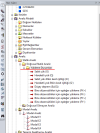
-> Yapı Ağacı altında veri sekmesinde yer alan Statik Analiz klasörünü açın.
-> Bu klasörün altında yer alan Doğrusal Statik analiz klasörünü de üzerine çift tıklayarak açın.
-> Karşınıza Yükleme Durumları klasörü görünecektir. Daha önceden analiz yaptığımız için, bu klasörün altında otomatik oluşturulan yükleme durumlarını göreceksiniz.
-> Yükleme Durumları klasörün üzerinde farenin sağ tuşu ile tıklayın ve açılan menüden Yeni Yükleme satırını işaretleyin.
-> Karşınıza Doğrusal Statik Analiz Yükleme Durumu diyaloğu gelecektir.
-> Bu diyalogda yükleme adını verin, açıklama kısmını doldurun.
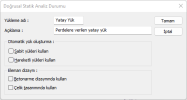
-> Tamam butonuna bastığınızda veridiğiniz isimle yeni bir Yük Durumu oluşturmuş olacaksınız.
Bu linki görmek için izniniz yok.
Giriş yap veya üye ol.
3- Perdelere Yatay Yük Tanımlama
Perde Yatay Yükü Ekle komutu ile perdelere yatay doğrultuda yük eklenir.
-> Yatay yük eklemek istediğiniz perdeyi plan penceresinde seçin.
-> Seçtiğiniz perdenin üzerinde farenin sağ tuşuna basın.
-> Açılan menüde Yük Ekle satırı altında yer alan Perde Yatay yükü satırına tıklayın.
-> Yükün yönünü verin.
-> Karşınıza Perde Yatay yükü diyaloğu gelecektir.
-> Açılan diyalogdan yük tipini belirleyin.
-> Değer kutucuğuna/kutucuklarına uygun değerleri yazın.
-> Açıklama kısmına açıklama yazın.
-> Yükleme durumu olarak yukarıda tanımladınız yükleme durumunu seçin.
-> Tamam butonuna basın. Benzer şekilde varsa diğer perdelere de işlemi yapın.
Bu linki görmek için izniniz yok.
Giriş yap veya üye ol.